แปลง CSV เป็น Excel (XLS หรือ XLSX) โดยใช้บรรทัดคำสั่งใน Windows
นี่คือบทช่วยสอนในการ แปลง CSV เป็น XLS หรือ XLSX โดยใช้ อินเทอร์เฟซ(interface)บรรทัดคำสั่ง(convert CSV to XLS or XLSX using the command-line) ในWindows 11/10 11/10 มีหลายวิธีในการแปลงไฟล์CSV เป็นรูปแบบ (CSV)Excel ( XLS , XLSX ) คุณสามารถใช้Microsoft Excelซึ่งเป็นโปรแกรมแปลงฟรีแวร์เฉพาะ หรือเครื่องมือออนไลน์เพื่อทำการแปลง แต่คุณรู้หรือไม่ว่าคุณสามารถใช้อินเทอร์เฟซบรรทัดคำสั่งของWindows เพื่อแปลง (Windows)CVSเป็นExcelได้ และคุณไม่จำเป็นต้องใช้เครื่องมือของบุคคลที่สามสำหรับสิ่งนั้น ถ้าไม่เช่นนั้น บทช่วยสอนนี้จะทำให้คุณประหลาดใจ
ในบทความนี้ เราจะแสดงวิธีการแปลงไฟล์ CSV(CSV)เป็นสมุดงานExcel สำหรับสิ่ง นั้นเราจะใช้VBScript ให้เราตรวจสอบสคริปต์และขั้นตอนที่คุณต้องการสำหรับการแปลง
วิธีแปลงCSVเป็นExcelโดยใช้บรรทัดคำสั่ง(Command)
ต่อไปนี้เป็นขั้นตอนในการแปลงCSVเป็นExcelโดยใช้อินเทอร์เฟซบรรทัดคำสั่ง(Command Line Interface)ในWindows 11หรือ Windows 10:
- เปิดแผ่นจดบันทึก
- เขียนสคริปต์ Visual Basic (VBS)
- บันทึกไฟล์ VBS
- เปิดพรอมต์คำสั่งในโฟลเดอร์
- ป้อน(Enter)คำสั่งการแปลงCSVเป็นExcel
มาพูดถึงขั้นตอนเหล่านี้โดยละเอียดกัน!
ขั้นแรก เปิด แอปพลิเคชั่น Notepadบนพีซี Windows 10 ของคุณ ตอนนี้คุณต้องเขียนVBScriptด้วยคำสั่งที่เกี่ยวข้อง ด้านล่างนี้(Below)เป็นสคริปต์แบบเต็มที่คุณต้องป้อนในNotepad ; เพียงคัดลอกจากที่นี่แล้ววางลงในNotepad ของคุณ :
'======================================
' Convert CSV to Excel
'
' arg1: source - CSV path\file
' arg2: target - Excel path\file
'======================================
srccsvfile = Wscript.Arguments(0)
tgtxlsfile = Wscript.Arguments(1)
'Create Spreadsheet
'Look for an existing Excel instance.
On Error Resume Next ' Turn on the error handling flag
Set objExcel = GetObject(,"Excel.Application")
'If not found, create a new instance.
If Err.Number = 429 Then '> 0
Set objExcel = CreateObject("Excel.Application")
End If
objExcel.Visible = false
objExcel.displayalerts=false
'Import CSV into Spreadsheet
Set objWorkbook = objExcel.Workbooks.open(srccsvfile)
Set objWorksheet1 = objWorkbook.Worksheets(1)
'Adjust width of columns
Set objRange = objWorksheet1.UsedRange
objRange.EntireColumn.Autofit()
'This code could be used to AutoFit a select number of columns
'For intColumns = 1 To 17
' objExcel.Columns(intColumns).AutoFit()
'Next
'Make Headings Bold
objExcel.Rows(1).Font.Bold = TRUE
'Freeze header row
With objExcel.ActiveWindow
.SplitColumn = 0
.SplitRow = 1
End With
objExcel.ActiveWindow.FreezePanes = True
'Add Data Filters to Heading Row
objExcel.Rows(1).AutoFilter
'set header row gray
objExcel.Rows(1).Interior.ColorIndex = 15
'-0.249977111117893
'Save Spreadsheet, 51 = Excel 2007-2010
objWorksheet1.SaveAs tgtxlsfile, 51
'Release Lock on Spreadsheet
objExcel.Quit()
Set objWorksheet1 = Nothing
Set objWorkbook = Nothing
Set ObjExcel = Nothing
หลังจากป้อนสคริปต์ข้างต้นแล้ว คุณต้องบันทึกไฟล์ที่มีนามสกุลไฟล์.vbs เพื่อที่ให้คลิกที่File > Save Asตัวเลือก ในกล่องโต้ตอบบันทึกเป็น ให้ตั้งค่า (Save As)บันทึกเป็นประเภท(Save As Type)เป็นไฟล์ทั้งหมด(All Files)จากนั้นป้อนชื่อไฟล์ตามด้วยนามสกุลไฟล์.vbs หลังจากนั้น คลิกที่ ปุ่ม บันทึก(Save)เพื่อบันทึกไฟล์VBS

ตอนนี้ ไปที่โฟลเดอร์ที่คุณได้บันทึกสคริปต์VBS ด้านบน และ (VBS)เปิดพร้อมท์คำสั่งในโฟลเดอร์(open Command Prompt in this folder)นี้
ถัดไป คุณต้องป้อนคำสั่งด้วยไวยากรณ์ด้านล่างในCMD :
VBSFilename [Input CSV file with path] [Output Excel file with path]
สมมติว่าคุณตั้งชื่อ ไฟล์ VBSเป็น “csv-to-excel” จากนั้นคำสั่งของคุณจะมีลักษณะดังนี้:
csv-to-excel C:\Users\KOMAL\Desktop\twc.csv C:\Users\KOMAL\Desktop\twc1.xlsx
ในกรณีที่คุณต้องการสร้าง ไฟล์ Excelที่มีนามสกุลไฟล์ที่เก่ากว่า เช่นXLS เพียง(XLS)แค่แทนที่xlsxด้วยxls นี่คือตัวอย่าง:
csv-to-excel C:\Users\KOMAL\Desktop\twc.csv C:\Users\KOMAL\Desktop\twc1.xls
อย่าลืมว่าคุณต้องระบุเส้นทางแบบเต็มของทั้งไฟล์CSV อินพุต และเอาต์พุตExcel
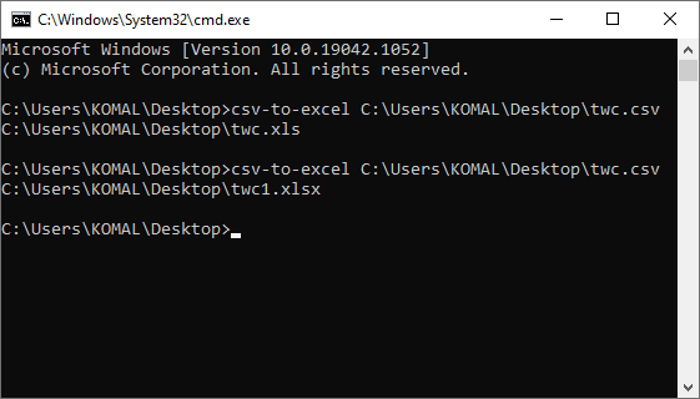
เมื่อคุณป้อนคำสั่งข้างต้น คุณจะได้รับไฟล์Excel ที่ส่งออก(Excel)
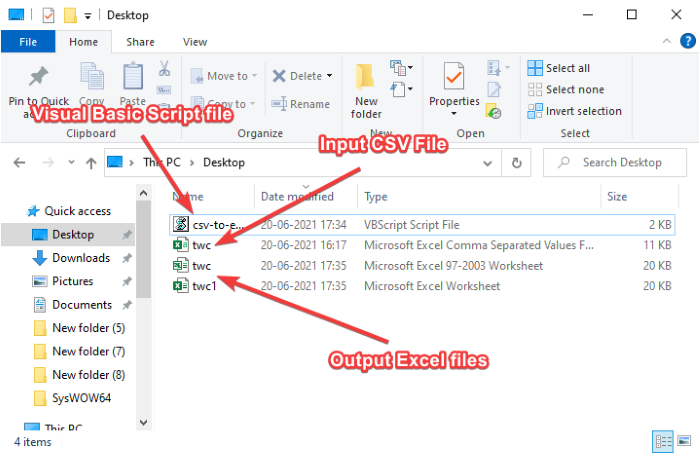
ในVBScript ด้านบน นี้ มีตัวเลือกต่างๆ ในการปรับความกว้างคอลัมน์ ช่องแช่แข็ง ใช้ตัวกรอง ทำให้ส่วนหัวเป็นตัวหนา ฯลฯ คุณสามารถปรับแต่งVBScript เพื่อปรับแต่งตัวเลือกเหล่านี้ ได้ อย่างง่ายดาย จากนั้นเรียกใช้คำสั่งเพื่อแปลงCSVเป็นExcelผ่านCMD หากคุณเป็นโปรแกรมเมอร์ คุณสามารถปรับแต่งสคริปต์เพิ่มเติมได้ตามนั้น
นี่คือวิธีที่คุณสามารถแปลงCSVเป็น Excel โดยใช้Command-Lineด้วยความช่วยเหลือของVBScript ที่สร้างโดย Jeff(created by Jeff)
อ่านที่เกี่ยวข้อง:(Related reads:)
- วิธีแปลง DBF เป็น Excel ใน Windows(How to convert DBF to Excel in Windows)
- How to convert a Text (TXT/CSV) file into an Excel file
- ฟรี Batch PDF to Excel Converter Software(Free Batch PDF to Excel Converter Software.)
Related posts
รายชื่อคำสั่ง DISKPART และวิธีการใช้งานใน Windows 11/10
วิธีปรับขนาด Video โดยใช้ Command-line ด้วย FFmpeg ใน Windows 10
วิธีการแสดง Command Line ใน Task Manager ของ Windows 11/10
วิธีใช้ FINDSTR and Select-String Commands ใน Windows 11/10
Access FTP Server ใช้ Command Prompt ใน Windows 10
วิธีถอนการติดตั้งโปรแกรมโดยใช้ Command Prompt ใน Windows 10
Convert CSV ถึง GPX or KML ใช้เครื่องมือ Converter ฟรีใน Windows 11/10
วิธีสร้างพล็อตกล่องใน Microsoft Excel
Best Free Batch PDF ถึง Excel Converter software สำหรับ Windows 10
วิธีการสร้าง Line Chart and Scatter Plot Graph ใน Excel
วิธีลบ แตก หรือทำลายรหัสผ่าน Excel XLS ที่ถูกลืม
พื้นฐาน Command Prompt Tips สำหรับ Windows 10
รายชื่อ CMD or Command Prompt keyboard shortcuts ใน Windows 11/10
วิธีการฆ่ากระบวนการโดยใช้ Command Line ใน Windows 10
วิธีการแปลง DBF เป็น Excel (XLSX or XLS) ใน Windows 10
แก้ไขข้อผิดพลาด stdole32.tlb ของ Excel ใน Windows 10
Microsoft Excel สาเหตุ High CPU usage เมื่อทำงานบน Windows 10
ChkDsk Command Line Options, Switches, Parameters ใน Windows 10
วิธีการแสดงรายการ Windows Services ทั้งหมดโดยใช้ PowerShell หรือ Command Line
วิธีการเปิด Apple Numbers file ใน Excel ใน Windows PC
